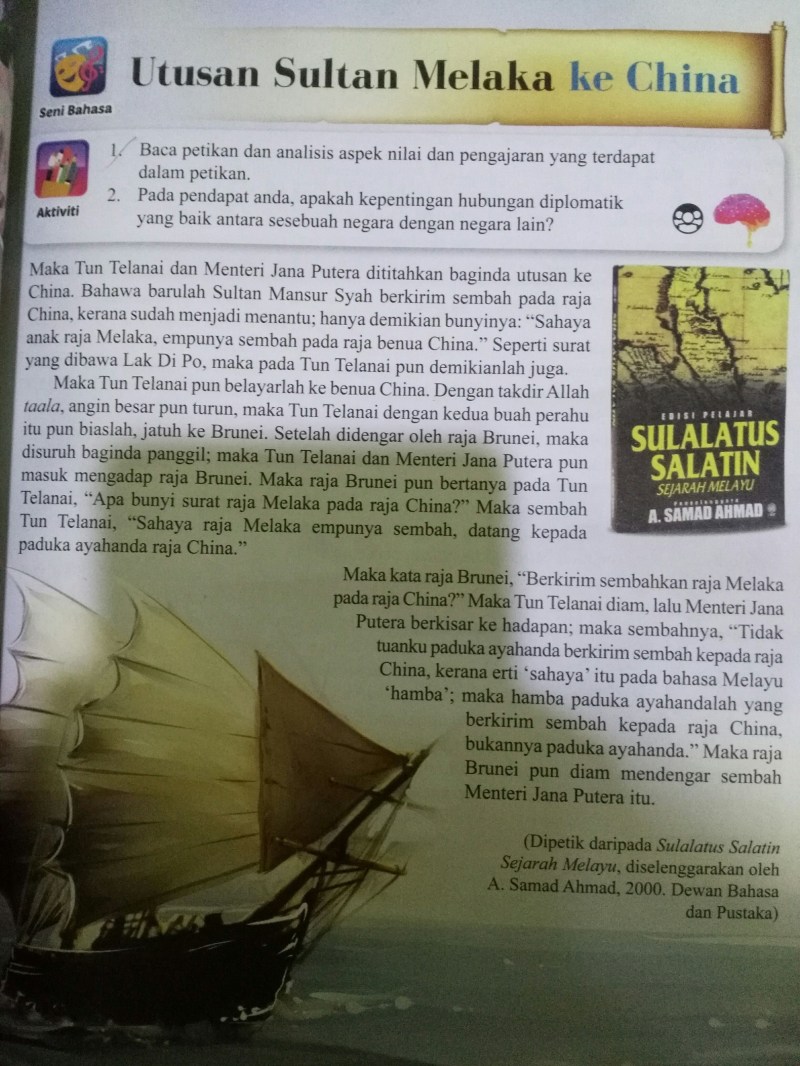Apa Itu History – Google Chrome merupakan salah satu browser yang paling banyak digunakan saat ini. Google Chrome atau dikenal juga dengan nama Chrome merupakan salah satu layanan Google yang sudah ada sejak tahun 2008. Sebagai pengguna layanan Google tentunya Anda sering menggunakan browser ini di berbagai perangkat, seperti laptop atau ponsel. Google Chrome tidak hanya mudah digunakan, tetapi juga memiliki banyak fitur bermanfaat. Salah satunya adalah fungsi browsing history yang dalam bahasa inggris disebut history. Tidak jarang riwayat Google Anda penuh dan perlu dibersihkan secara berkala agar Anda dapat terus menjelajah dengan lancar. Nah pada pembahasan kali ini bagi yang masih belum paham bagaimana cara menghapusnya, kami akan membahas cara menghapus history Google Chrome. Bagaimana sejarah Google Chrome? History adalah halaman yang berisi riwayat penjelajahan saat kita menjelajah menggunakan browser Google Chrome. Aktivitas browsing kita menggunakan browser Google Chrome otomatis terekam di halaman history ini. Misalnya kemarin Anda mengunjungi beberapa situs berita, membuka dan menonton video YouTube, serta membuka Gmail. Jadi, segala aktivitas yang Anda lakukan kemarin akan tercatat di halaman history Google Chrome ini. Dan tentunya halaman itu tidak hanya menyimpan sejarah kegiatan kemarin, tapi juga kegiatan hari ini. Aktivitas Anda di halaman riwayat disimpan sekitar 90 hari. Oleh karena itu, jika Anda masuk dengan Akun Google dan mengaktifkan sinkronisasi akun dengan perangkat yang Anda gunakan, aktivitas Anda biasanya akan disimpan dalam jangka waktu yang lebih lama. Cara Menghapus History Google di PC Nah setelah membahas history Google, sekarang saatnya kita simak cara menghapus history Google Chrome di PC. Ikhtisar terperinci disediakan di bawah ini. 1. Buka halaman Riwayat Google Menghapus riwayat Google di komputer Anda sangatlah mudah. Buka browser Google Chrome seperti biasa. Di halaman utama, klik garis tiga titik di pojok kanan atas layar. Jika demikian, gerakkan penunjuk mouse atau panah Anda ke atas kata “Riwayat” untuk membuka lebih banyak opsi. Setelah itu, klik kata “History” di sebelah kiri untuk membuka halaman history Google Chrome seperti terlihat pada gambar di atas. 2. Menghapus aktivitas di riwayat Google Setelah membuka halaman riwayat, pilih aktivitas yang ingin Anda hapus dari halaman riwayat Google Chrome. Caranya mudah, klik garis tiga titik di sebelah kanan aktivitas yang ingin dihapus. Kemudian klik opsi “Hapus dari Riwayat” untuk menghapus aktivitas. Setelahnya, aktivitas yang sebelumnya Anda hapus tidak akan muncul lagi di halaman Riwayat Google. 3. Hapus lebih banyak aktivitas di riwayat Google Chrome Jadi, jika Anda ingin menghapus lebih banyak aktivitas di riwayat Google Chrome, centang beberapa aktivitas yang ingin Anda hapus. Kemudian klik tombol “Hapus” di pojok kanan atas layar untuk menghapus semua aktivitas yang ditandai sebelumnya. Sebuah kotak dialog kemudian akan muncul. Pilih opsi “Hapus”. Dalam hal ini, aktivitas ini akan dihapus sepenuhnya dari riwayat Google Chrome. 4. Hapus aktivitas lama Perhatikan bahwa Anda juga dapat menghapus riwayat Google Chrome yang sudah lama tersimpan. Untuk menghapus riwayat lama, buka riwayat Google Chrome seperti dijelaskan di atas. Setelah memasukkan riwayat Google Chrome Anda, klik opsi “Hapus Data Penjelajahan” di sudut kiri atas halaman. Ya, jika Anda ingin menghapus riwayat berdasarkan waktu tertentu, klik opsi “Rentang Waktu”. Nantinya akan ditampilkan beberapa pilihan waktu, seperti jam terakhir, 24 jam terakhir, 7 hari terakhir, bulan lalu, dan sepanjang waktu. Ini akan memunculkan dialog seperti di atas. Jika Anda hanya ingin menghapus riwayat Google, centang kotak di sebelahnya “riwayat penelusuran”. Setelah itu, klik tombol biru “Hapus Data” untuk menghapus riwayat aktivitas. Di tab ini, Anda juga dapat menghapus cache dan cookie yang tersimpan di browser. 5. Hapus history, cache, password dan hasil download Ya, jika kamu tidak ingin menghapus hanya history atau cache saja, tapi juga password dan hasil download yang disimpan, pilih opsi pengaturan history “lanjutan” seperti gambar Pilih di atas. Setelah Anda memutuskan apa yang ingin Anda hapus dari Google Chrome, klik tombol Hapus Data. Perlu diketahui bahwa tidak semua data atau aktivitas yang telah terhapus dapat dipulihkan atau dikembalikan ke lokasi semula. Jadi, cobalah untuk benar-benar tepat dan akurat sebelum menghapus aktivitas atau data apa pun. Cara Menghapus Riwayat Google Chrome di Ponsel Android Setelah menyelesaikan langkah-langkah menghapus riwayat Google Chrome di PC, kami akan membagikan cara menghapus riwayat Google Chrome di perangkat seluler Android. Berikut langkah-langkahnya. 1. Buka Riwayat Google Chrome Pertama, buka browser Google Chrome di ponsel Android Anda, lalu masuk ke halaman Riwayat Google dengan mengklik tiga baris titik di sisi kanan atas layar. Setelah itu pilih “History” seperti terlihat pada gambar di atas. Tunggu hingga halaman riwayat terbuka. 2. Menghapus aktivitas browsing Saat halaman riwayat terbuka, klik tanda silang di sebelah aktivitas riwayat untuk menghapus aktivitas yang diinginkan. Atau jika Anda ingin menghapus aktivitas lainnya, klik “Hapus Data Penjelajahan” di pojok kiri atas ponsel Anda. Kemudian centang kotak “riwayat penjelajahan” di sebelahnya untuk menghapus aktivitas penjelajahan Anda di Google Chrome. Mirip dengan versi browser desktop, Anda juga dapat menghapus cache dan cookie jika diperlukan. Centang opsi cache dan cookie untuk menghapusnya. Tentu saja, Anda dapat memilih riwayat aktivitas, cache, atau cookie. Itu semua tergantung pada kebutuhan Anda sendiri. Jangan lupa tentukan waktu atau rentang waktu aktivitas history yang ingin Anda hapus. Di sudut kiri atas layar ponsel Anda, klik opsi “Rentang Waktu”. Kemudian pilih durasi riwayat aktivitas yang ingin Anda hapus. Selain itu, seperti HP, Anda dapat menghapus aktivitas satu jam sebelumnya hingga seluruh riwayat aktivitas Google Chrome. Jika ya, seperti biasa, klik tombol “Hapus Data” di kanan bawah halaman untuk menghapus riwayat aktivitas Google Anda. 3. Hapus kata sandi dan hasil download Mirip dengan perangkat seperti PC, Anda juga dapat menghapus kata sandi dan hasil download menggunakan Google Chrome versi Android. Buka tab Advanced seperti yang ditunjukkan di atas. Kemudian pilih aktivitas yang ingin Anda hapus. Dalam hal ini, klik tombol “Hapus Data” untuk menyelesaikan proses penghapusan data. Pembahasan kali ini tentang cara menghapus history Google Chrome di PC dan HP Android. Jika Anda ingin melakukan aktivitas penjelajahan tanpa menyimpan jejak apa pun di riwayat halaman Anda, gunakan fitur penjelajahan penyamaran di Google Chrome.
Saat ia masih kecil, kakeknya selalu mengajaknya membaca koran pagi. Ketertarikannya pada dunia gadget dan teknologi semakin besar ketika pamannya membuka toko ponsel kecil-kecilan dan warnet di rumahnya. Dari pamannya itulah ia mengenal dunia teknologi dan perangkat yang diminatinya saat ini. Tak hanya koran, ia selalu menunggu pamannya membelikannya koran, salah satunya Pulsa Tabla yang biasa mereka baca bersama.
Apa Itu History
Dia memiliki salah satu ponsel favoritnya: Sony Ericsson T100. Ponsel ini sangat berkesan baginya karena Sony Ericsson T100 merupakan hadiah istimewa dari kakeknya dan ponsel pertamanya. dan hal lainnya. Kebanyakan pengembang web harus bisa menjelaskan HTML dengan baik.
Literasi Saham Dan Apa Yang Harus Dilakukan Sebelum Berinvestasi
HTML terdiri dari rangkaian kode atau karakter khusus yang dimasukkan ke dalam dokumen atau file. Kode ini nantinya akan memberikan efek khusus yang menyebabkan tampilan berbeda di setiap layarnya.
Sejarah HTML dimulai pada tahun 1991, ketika peneliti Berners Lee menciptakannya sebagai solusi bagi para peneliti untuk dengan mudah mengakses dokumen yang mereka butuhkan. Kemudian pada tahun 1992 HTML dapat digunakan secara umum.
Keberadaan HTML rupanya berkaitan dengan terciptanya WWW (World Wide Web). Mengapa? Karena keduanya bekerja sama dengan baik, penerbitan informasi dari Internet menjadi mudah dan dapat diakses oleh semua pengguna.
Penggunaan HTML sebagai bahasa markup dapat dikatakan sangat umum karena digunakan oleh lebih dari 92,3% pengguna website di seluruh dunia. Sejarah HTML telah mengalami perkembangan dan versioning yang pesat, yaitu:
Apa Sih Logika Itu? Dan Bagaimana Hubungannya Dengan Argumen Dan Penalaran?
Versi terbaru saat ini adalah yang terbaik dan terpopuler. Diperkirakan sekitar 87,4% pengguna website menggunakan HTML versi 5.
Sekarang setelah Anda mengetahui sejarahnya, Anda perlu memahami cara kerja HTML. Secara umum, file HTML biasanya memiliki ekstensi .htm atau .html. Anda biasanya dapat menemukan plug-in di berbagai browser saat ini.
Biasanya setiap website memiliki jumlah halaman HTML yang berbeda-beda. Setiap halaman juga memuat sejumlah tag atau elemen yang membentuk sebuah halaman website.
Hal ini menghasilkan tingkat hierarki yang mengatur bagian halaman seperti judul, paragraf, blok konten, dll.
How Are Pnl Calculated On Binance Futures And Options Pnl Analysis
Anda kemudian dapat mengunggah file ke situs web. Browser kemudian membaca file HTML sebagai halaman website. Pada akhirnya masyarakat dapat mengakses website ini dan membaca berbagai informasi yang tersedia.
Hal lain yang perlu diperhatikan adalah fungsi HTML. Setidaknya ada 3 fitur utama HTML seperti:
Salah satu bagian terpenting dari HTML adalah tag-nya. Tag ini memiliki 2 tipe utama yang saling mendukung.
Oleh karena itu, Anda harus memiliki pemahaman yang baik tentang tag ini untuk membantu Anda menulis HTML. Tentang tipenya